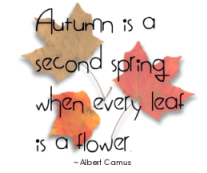

© by Christa 03.08.2011
Tutorial für Photoshop CS5

 Copyright © SilverCurlyART. All rights reserved.
Copyright © SilverCurlyART. All rights reserved.
Dieses Tutorial stammt allein aus meiner eigenen Feder.
Das © Copyright für das Tutorial liegt allein bei mir.

Das Tutorial darf weder kopiert noch auf anderen Seiten zum Download angeboten werden.
Das © Copyright für das Material liegt allein bei den jeweiligen Künstlern.
Jeder der mein Tutorial nachbastelt , muß selbst auf Copyright achten.
Meine Tutoriale sind nur als Anregung gedacht.
Sollte ich unwissentlich ein Copyright verletzt haben , Mail an mich senden.
cg@silvercurlyart.de
thank you Corinne.Vicaire 
Woman Crealine  , Herbst tube Anja
, Herbst tube Anja 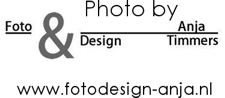
http:www.fotodesign-anja.nl
for the Tubes
Cluster Frame ©PHF Projekte 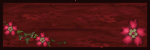
© All copyrights belongs to the original artists
I'm just the designer
Das Tutorial wurde mit Photoshop CS5 gemacht.
Drucksymbol - Seite drucken


Danke an alle Tester meiner Tutoriale 
************************************************************
Mein Material 
Plugins

Xero Improver
Nik Filter Color Efex Pro 3.1
Mehdi Sorting Tiles
Simple Blintz
Eye Candy 5 Impact - Perspective Shadow
Such dir bitte eigenes Tubenmaterial.
**********************************************************
 |
Diese kleine Figur zum mitnehmen zur
Orientierung im Tutorial |
|
**********************************************************
Vorwort
Vorweg bevor du beginnst , etwas grundlegendes zu meinen Tutorialen.
Meine Beschreibungen beziehen sich immer auf die Art wie ich mein Bild gestalte.
Bei anderen Tuben und Farben musst du eventuell , meine Einstellungen anpassen.
Elemente von mir müssen koloriert werden.
Dies schreibe ich nicht mehr extra im Tutorial.
Okay beginnen wir:)
Punkt : 1
Datei Neu 800 x 800 px transparent
VG Farbe einstellen nach deiner Vorstellung
Meine VG Farbe #e0ae2a
Bearbeiten Fläche füllen mit VG Farbe
Öffne mein Material - minimieren.
Öffne element_strahlen_cg.psd - auf das Bild ziehen.
Hier benutze ich den Nik Filter wie folgt...
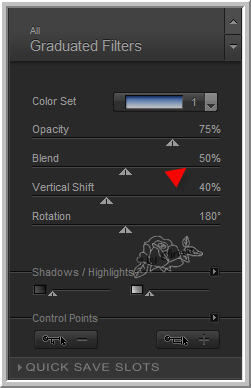
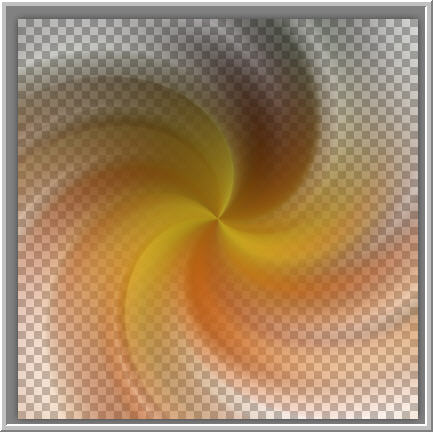
Punkt : 2
Filter Mehdi Sorting Tiles

Aktiviere das Polygon- Lasso - Werkzeug
den Mittelteil so auswählen.
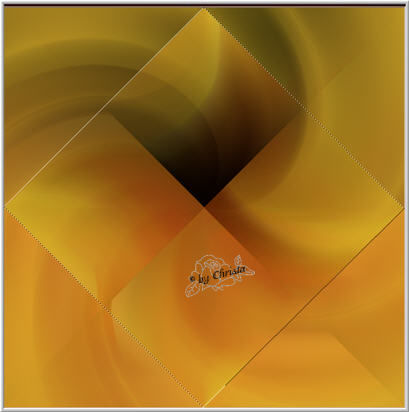
Bearbeiten - Kopieren - Bearbeiten - Einfügen
Zauberstab in alle 4 Ecken klicken - halte dazu die Umschalttaste gedrückt.
Auswahl umkehren
Öffne deine Herbsttube - Auswahl alles - Bearbeiten - Kopieren - Schließen
Bearbeiten - Einfügen Spezial - In eine Auswahl einfügen
Jetzt über Bearbeiten - Frei transformieren - im Element einpassen.
Ebene - In Smart Objekt konvertieren - Ebene rastern
Ebenen Modus auf Hartes Licht - Ebene - Mit darunter liegender auf eine Ebene reduzieren
Filter AlienSkin Eye Candy 5 Impact - Perspective Shadow
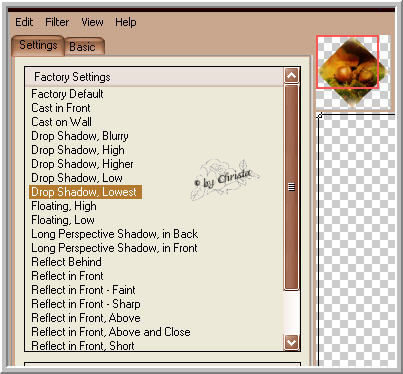
Achtung der Filter legt sich unter die Ebene .
Punkt: 3
Öffne den Frame Cluster aus dem Material - Auf das Bild ziehen
Oben links anordnen
Wiederhole Perspective Shadow - Frame Mit darunter liegender auf eine Ebene reduzieren.
Öffne deine Misted Tube - meine Tube Corinne,Vicaire -
Diese Tube verkleinern - über Bearbeiten Frei transformieren
Breite und Höhe bei mir auf 40 % Anwenden
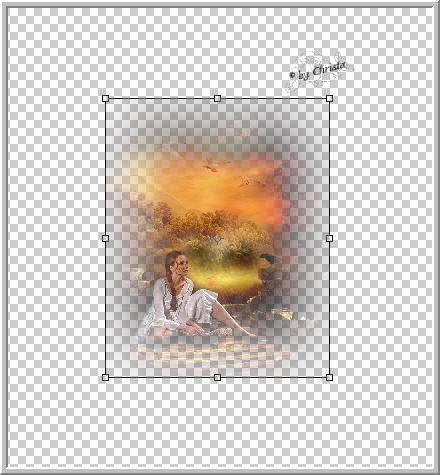
Tube auf das Bild ziehen - in dem linken Frame anordnen - nach unten verschieben
Eventuell musst du noch einmal das zusammenschieben anwenden.

Auswahlwerkzeug-Rechteck - wähle den linken Frame aus.

Auswahl umkehren - Tube Löschtaste - Auswahl aufheben
Ebene duplizieren - Bearbeiten Transformieren - Horizontal spiegeln
Rechts im Frame anordnen.
Beide Ebenen jetzt den Nik Filter Bi- Color User Defined ( Standard ) bei mir.
Öffne deine Hauptube - hier passe ich die Größe der Tube auf 30 % an.
Tube auf Bild ziehen - in dem Mittelframe verschieben.
Auch hier wieder etwas korrigieren - über Frei transformieren - Anwenden
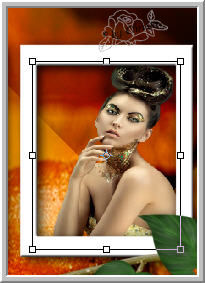
Wieder eine Auswahl wie oben gezeigt aufziehen - Auswahl umkehren
Löschtaste - Auswahl aufheben.
Ebene Nik Filter benutzen zum farblich anpassen.
Ebene jetzt zweimal - Mit darunter liegender auf eine Ebene reduzieren
Wiederhole Perspective Shadow - Frame Ebene - Mit darunter liegender auf eine
Ebene reduzieren
Bearbeiten Frei transformieren - Drehpunkt -15° eingeben - Anwenden.

Ebene duplizieren - Original Ebene auf Hartes Licht - Deckkraft auf 80 %
duplizierte Ebene - Auf Negativ multiplizieren - Deckkraft auf 90 % stellen.
Wiederhole Perspective Shadow auf dem Original Frame
Punkt: 4
Öffne noch einmal deine Haupttube - hier jetzt die Größe ändern auf 80 % - Anwenden
Auf das Bild ziehen
Unten rechts anordnen - duplizieren - Original Tube
Plugin Nik Color Efex Pro mit dieser Einstellung bei mir.
Bi Color User Defined ( Standard Werte )
Ebenenstil Schlagschatten
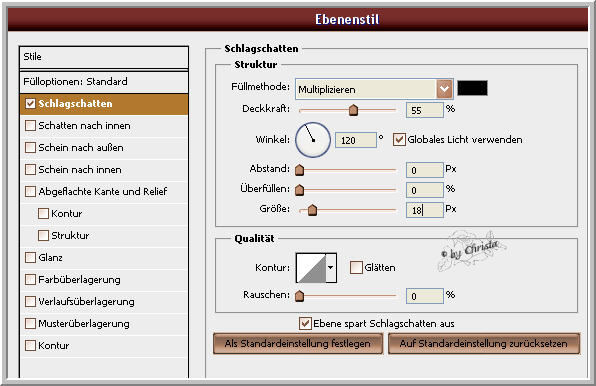
In Smart Objekt konvertieren - Ebene rastern
Filter Xero Improver
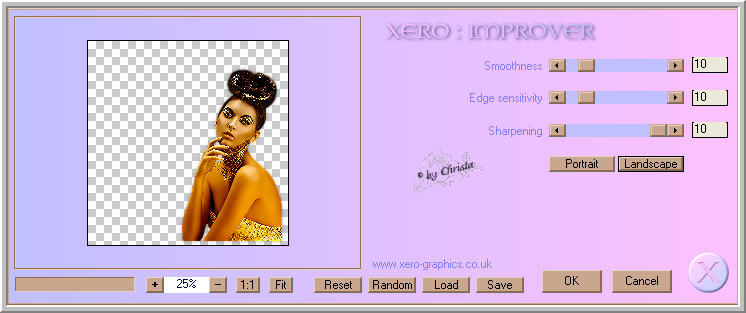
Duplizierte Tube auf Ebenen Modus Weiches Licht stellen.
Punkt: 5
Ebene 2 aktiv
Filter Simple Blintz anwenden.
Öffne " element_autumn_cg.psd - Auf das Bild ziehen
Anordnen an erste Stelle - Ebenen Modus Hartes Licht
Öffne rand_cg.psd - Auf das Bild ziehen
Farblich an dein Bild anpassen mit dem Nik Filter.
Öffne den Text - auf dein Bild ziehen.
Auf Ebenen Modus Hartes Licht stellen.
Wasserzeichen auf dein Bild einfügen.
Auf Hintergrundebene redduzieren - als JPG speichern.
Ich hoffe euch hat das Tutorial gefallen.
LG Christa
